Kivétel nélkül; az iPhone X az elmúlt évek legizgalmasabb terméke, amelyet az Apple kiadott. Hosszú idő óta ez az első újratervezett iPhone; nincs Home gomb, a kijelző széltől-szélig, a Face ID kiváló, és a lista folytatódik. Ez egy vadonatúj nap, és ezzel együtt az iPhone X néhány csodálatos rejtett funkciója is csak arra vár, hogy felfedezzék őket!
Tartalom
- ÖSSZEFÜGGŐ:
-
Az iPhone X rejtett funkciói: Minden, ami arcazonosítóval használható
- Okos értesítések
- Kijelző elsötétítése
- Alsó hangerő
- Az Arcfelismerés letiltása
- Érintse meg az ébresztéshez iPhone X-en
- Multitasking frissítés
- Az elérhetőség nem szűnt meg
- Gyorsan tiltsa le az arcazonosítót
- Videó Zoom
-
Animoji karakterváltás
- Kapcsolódó hozzászólások:
ÖSSZEFÜGGŐ:
- Egy tucat és egy tipp az új iPhone X használatához
- iPhone X – Részletes áttekintés
A tervezési változások miatt az iPhone X a Face ID-re és a gesztusokra támaszkodik. Az iPhone X-felhasználóknak újra kell tanulniuk az elsődleges iPhone navigációt, de a gesztus alapú felület lehetővé teszi néhány hatékony új lehetőség használatát. A Face ID új lehetőségeket is nyit, és rengeteg új és nem túl nyilvánvaló arcfelismerő funkció található. Íme néhány elrejtve az iPhone X felülete alatt, amelyek még élvezetesebbé teszik a készülék használatát.
Az iPhone X rejtett funkciói: Minden, ami arcazonosítóval használható 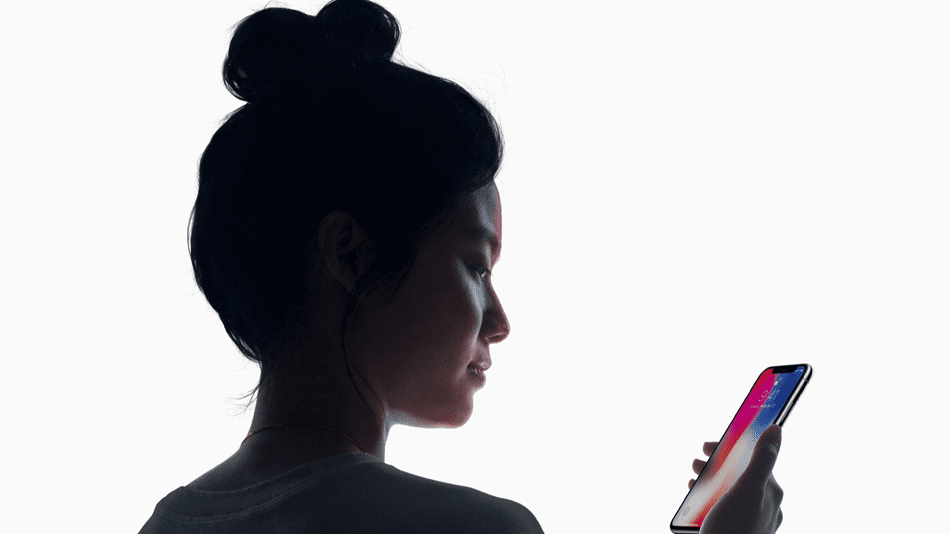
A Face ID az iPhone X egyik fő jellemzője. Az iPhone arcfelismerése megnyitotta az ajtót néhány ügyes trükk előtt, amelyekről valószínűleg nem is sejti, hogy az iPhone X-en történnek.
Okos értesítések
Amikor megnézi az értesítéseket az iPhone X-en, látni fogja az üzenetek, e-mailek stb. előnézetét. Ha azonban nem te lennél, nem lenne előnézet. Az iPhone X Face ID használatával győződjön meg arról, hogy Ön ellenőrizte az értesítéseket, mielőtt megjeleníti az előnézetet. Intuitív.
Kijelző elsötétítése
Korábban a hírek olvasását vagy a Twitter megtekintését az iPhone-on mindig megzavarta, hogy folyamatosan meg kellett koppintani az iPhone elsötétülő kijelzőjét körülbelül 30 másodpercenként. Az iPhone X-en ez a kis bosszúság megszűnt. A kijelző elsötétítése előtt az előlapi kamera ellenőrzi, hogy figyelme a képernyőre irányul-e. Ha igen, akkor világít. Nincs több folyamatos koppintás.
Alsó hangerő 
Hasonló funkció érvényes az iPhone használatakor, amikor értesítés vagy hívás érkezik. Ha az iPhone hangereje teljesen fel van kapcsolva, a kamera ellenőrzi az Ön figyelmét, mielőtt riasztást ad ki. Ha észreveszi, hogy a telefonját használja, a hang halkabb lesz. Ugyanez igaz az Alarm funkcióra is. Az iPhone X automatikusan csökkenti a riasztás hangerejét, amikor felismeri a FaceID-jét.
Az Arcfelismerés letiltása
A konszenzus az, hogy a Face ID sebessége valahol az első és a második generációs Touch ID érzékelő között van. A dobozból kivéve a Face ID ellenőrzi a figyelmedet a feloldás előtt, ami úgy tűnik, a másodperc töredékét vesz igénybe. A Beállításokban azonban van lehetőség a figyelemfelismerés kikapcsolására. Bár ez kevésbé biztonságos, én személy szerint nem kerültem olyan helyzetbe, hogy szükség lenne a plusz rétegre. Kicsit felgyorsítja a Face ID-t is.
Érintse meg az ébresztéshez iPhone X-en 
Egyszerűen felébreszteni iPhone-ját az idő ellenőrzéséhez az egyik legalapvetőbb Kezdőlap gomb használat. Az iPhone X-szel ez az egyszerű feladat sokkal könnyebben kezelhető. Mostantól bárhol megérintheti a képernyőt a kijelző felébresztéséhez. Néhány nap után ez szinte agyatlan reakcióvá vált, amikor fel kell ébresztenem a kijelzőt.
Multitasking frissítés
Az iPhone X esetében elmúltak azok az idők, amikor duplán kattintsunk a Kezdőlap gombra a multitasking megjelenítéséhez. A többfeladatos kapcsolót a képernyő aljáról felfelé húzva és az üvegen tartva, vagy alulról a képernyő jobb oldala felé húzva aktiválhatja.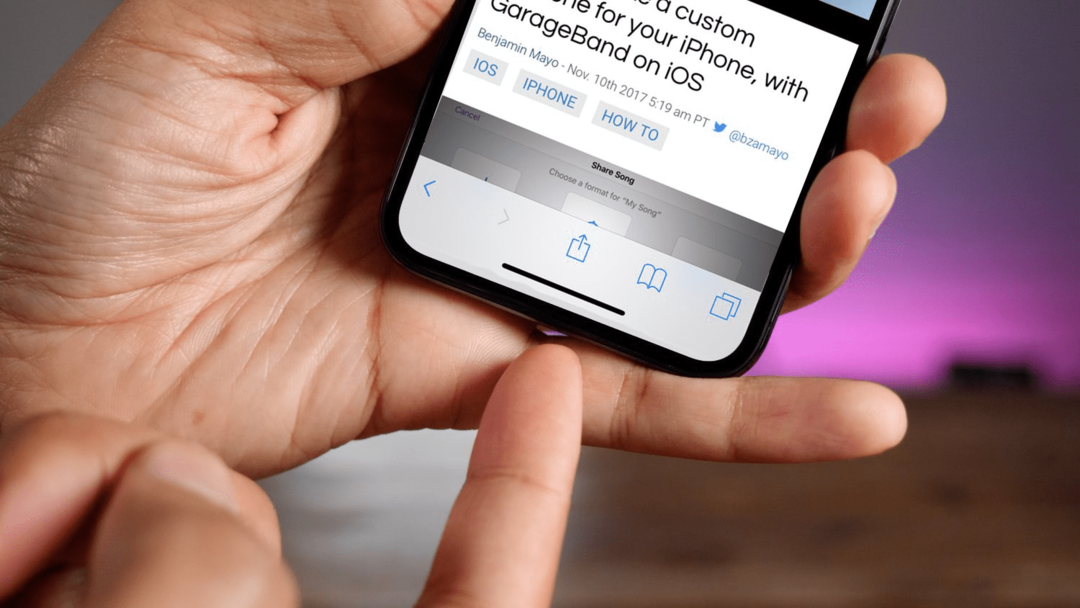
A legjobb multitasking funkció azonban az, hogy végre egyetlen mozdulattal oda-vissza válthatunk az alkalmazások között. A múltban az alkalmazások közötti váltás mindig megterhelőnek tűnt az iPhone számára. Most csak csúsztassa az ujját balról jobbra a kezdőképernyőn (az iPhone X képernyőjének alján lévő mindig jelen lévő vízszintes sáv). Ez lehetővé teszi, hogy gyorsan oda-vissza váltson az alkalmazások között.
Az elérhetőség nem szűnt meg
Nem volt világos, hogy az elérhetőség elérhető lesz-e az iPhone X-en. Az 5,8 hüvelykes kijelzővel az iPhone X felső részének elérése a legtöbbünk számára kétkezi feladat. Szerencsére az Elérhetőség egy olyan opció, amely a Beállítások alkalmazás Kisegítő lehetőségek menüjében kapcsolható be. 
Az aktiválás után az Elérhetőség aktiválásához csúsztassa le az ujját a kezdőképernyőn. A gesztushoz néhány próbálkozás szükséges, hogy rájöjjön, de jó, hogy a funkció továbbra is megvan.
Gyorsan tiltsa le az arcazonosítót
Ha valaha is olyan helyzetbe kerülsz, hogy meg akarod akadályozni, hogy valaki rákényszerítsen a zár feloldására Az iPhone Face ID használatával a letiltáshoz tartsa lenyomva az oldalsó gombot és az egyik hangerőgombot az iPhone X-en Arcazonosító. Az egyetlen módja annak, hogy belépjen iPhone-jába, ha ez megtörtént, a jelszó megadása.
Videó Zoom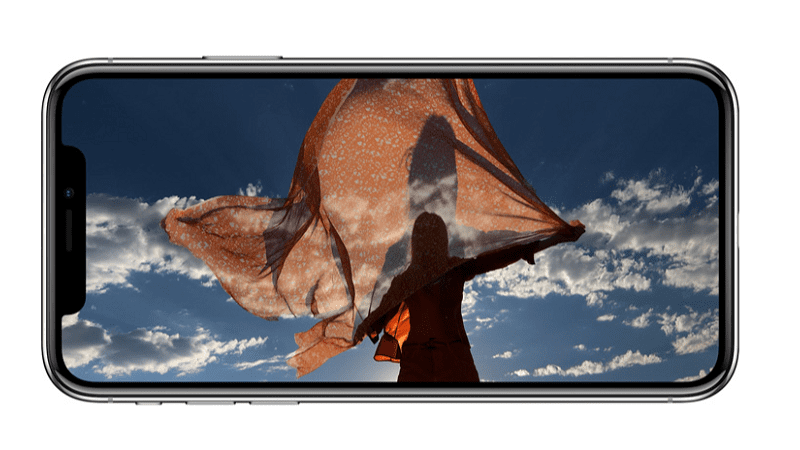
Az iPhone X széles képaránya azt jelenti, hogy a videóid az oldalakon levéldobozban vannak. Ha azonban támogatott alkalmazásokban tévéműsort, filmet vagy videót néz, akkor a videó nagyításához összecsípheti a teljes képernyőt (azaz a YouTube frissítésre került, hogy támogassa a funkciót). Ez levágja a videó egy részét, de számomra érdekesnek találom a videót a teljes iPhone X képernyőn nézni. Ne feledje, hogy ezzel a megközelítéssel egy kicsit az idegeidre is kihat a bevágás.
Animoji karakterváltás 
Az iPhone X Animojis-jai mára a legnépszerűbb okostelefon-funkcióvá váltak. Animoji rögzítése iPhone X-el egyszerű és nagyon intuitív. A rejtett trükk az animoji karakter megváltoztatása az üzenet rögzítése után. Csúsztathat a különböző animojik között, és módosíthatja a videót még azután is, hogy befejezte a rögzítést. Gyerünk, és próbáld ki!
Remélem hasznosnak találta ezeket a tippeket. Maga fedezett fel iPhone X rejtett tippeket? Hagyjuk